アイキャッチ画像の作成やロゴ作成にとっておきの「Canva」についてご紹介します。
Canvaとは
デザインを手軽に作成することができるオンラインツールです。
型やテンプレートが豊富にあり、無料プランでも良い感じのロゴやアイキャッチ画像が作成できます。
公式サイトはこちら
301 Moved Permanently
使用方法
使用方法をお伝えしていきます。
今回はブログのアイキャッチ画像の作成手順をお伝えしますが、他にもいろんな種類の画像を作成することができます。
アカウント登録
Just a moment...
まずはアカウントを作成します。
有料プランもありますが、無料プランでも十分です。
テンプレート選択
使用する際にはテンプレートを選ぶか、型を決めて作成していきます。
「Blogバナー」を使用して作成します。
検索欄から検索して起動します。
※使用していればおすすめからも選択することができます
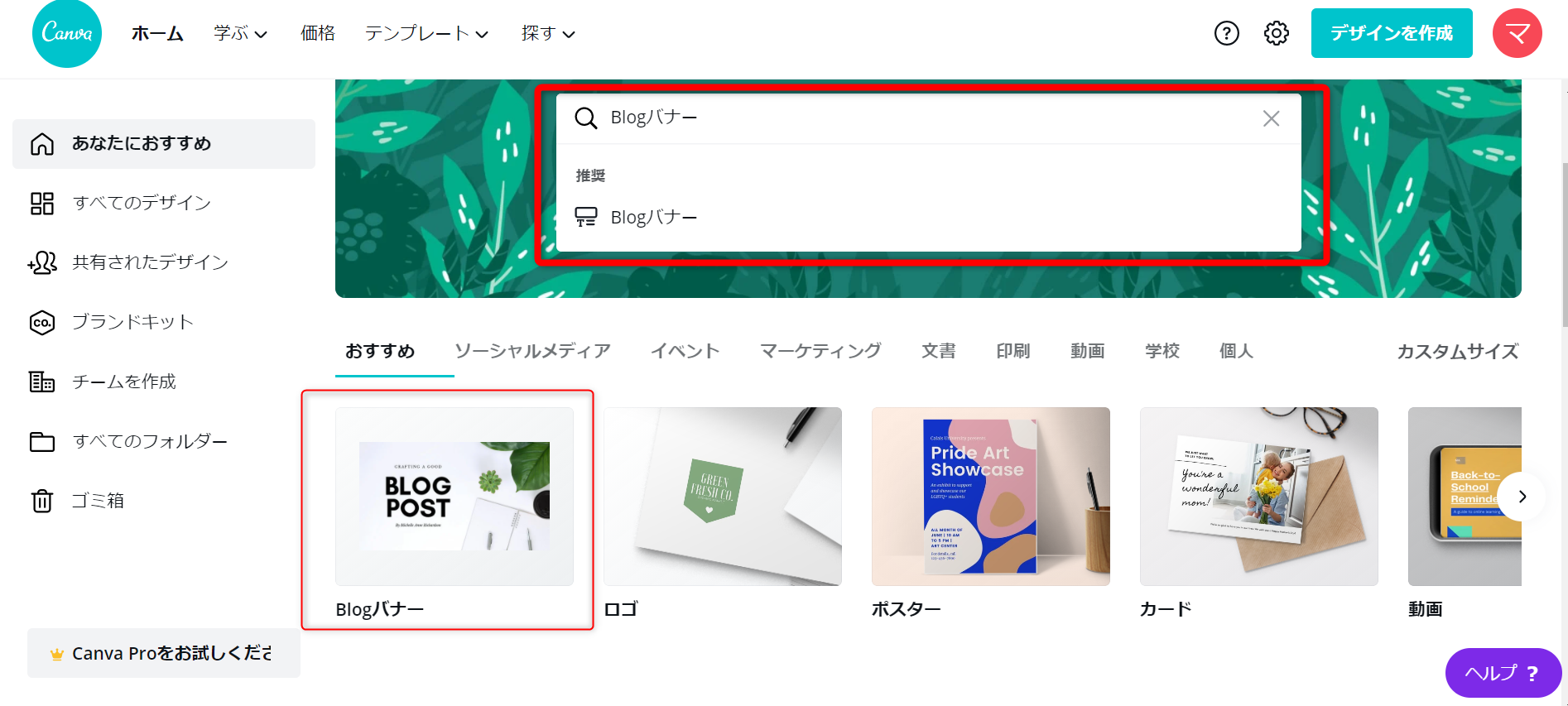
デザインを仕上げていく
サイドバーのメニューを使用していきながらデザインを仕上げていきます。
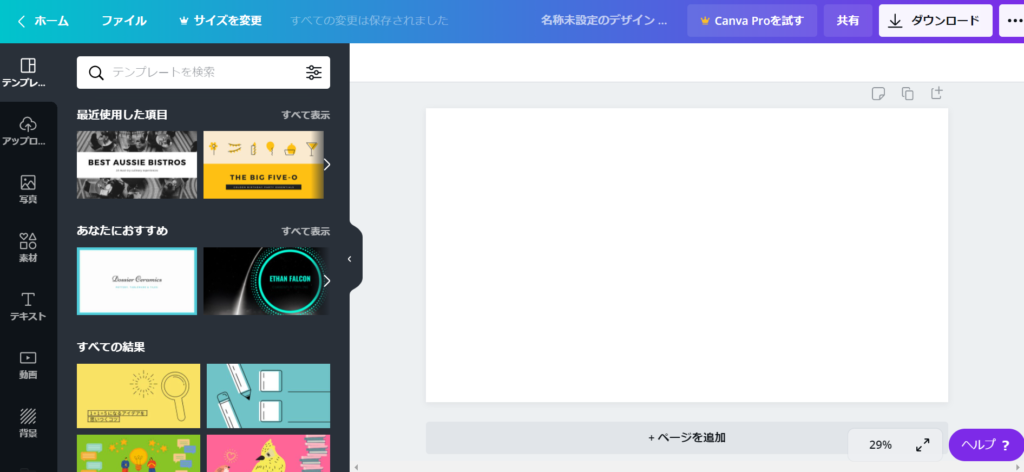
メニューは下記のものが備わっています。 ※一部有料のものもあります
・テンプレート 多数のテンプレートが用意されています。
・アップロード パソコンから画像をアップロードして使用できます
・写真 使用できる写真が備わっています
・素材 線・図形・スタンプなどの素材が使用できます
・テキスト テキストを挿入できます
・動画 動画を挿入できます
・背景 背景を設定できます
・その他にも便利なツールが使用できます
・アップロード パソコンから画像をアップロードして使用できます
・写真 使用できる写真が備わっています
・素材 線・図形・スタンプなどの素材が使用できます
・テキスト テキストを挿入できます
・動画 動画を挿入できます
・背景 背景を設定できます
・その他にも便利なツールが使用できます
ダウンロードして保存
最後にダウンロードボタンを押して保存します。
無料版の場合、有料テンプレートや有料画像などは使用できないので、無料のもののみ使用しているとそのまま保存することができます。
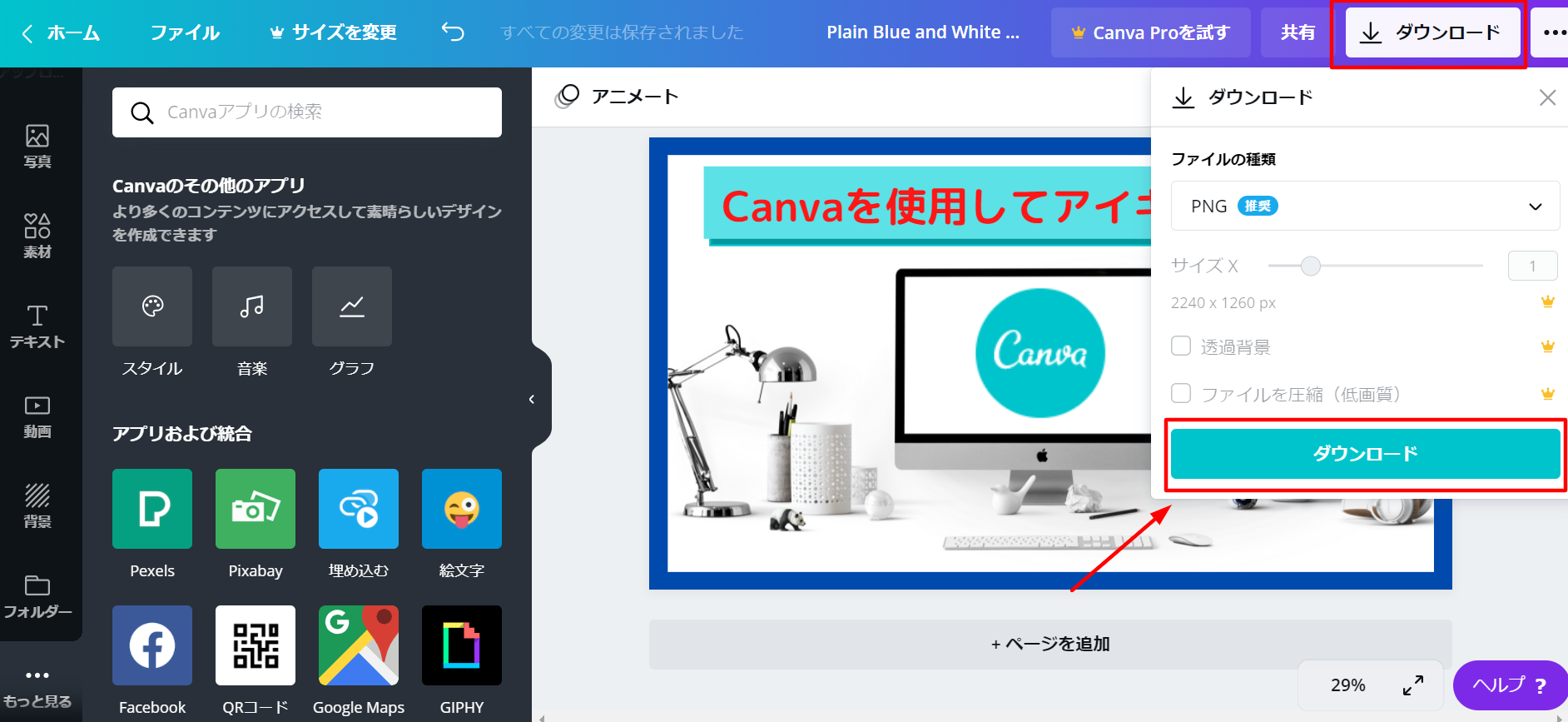
まとめ
今回はCanvaを使用したアイキャッチ画像作成方法をご紹介しました。
他にも作成できまのでご紹介していけたらと思います。
Twitterヘッダー画像を作成したときの方法はこちらに書きました。

twitterのヘッダー画像をCanvaで作成



